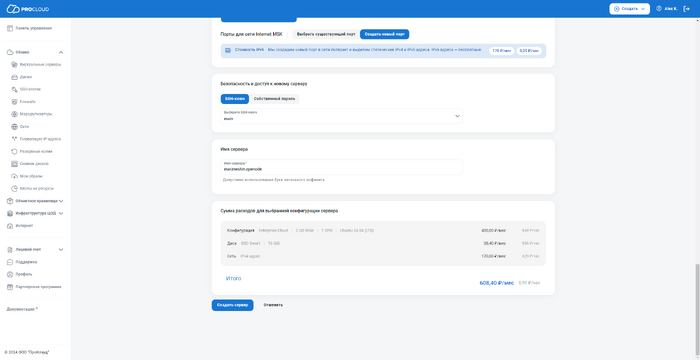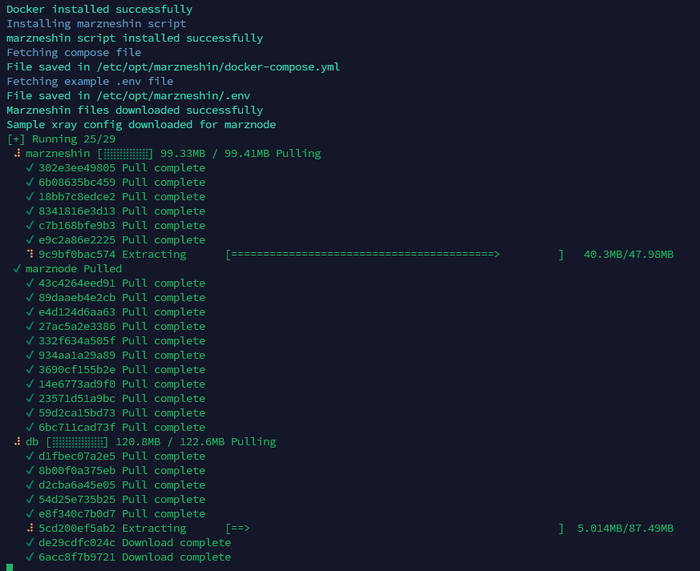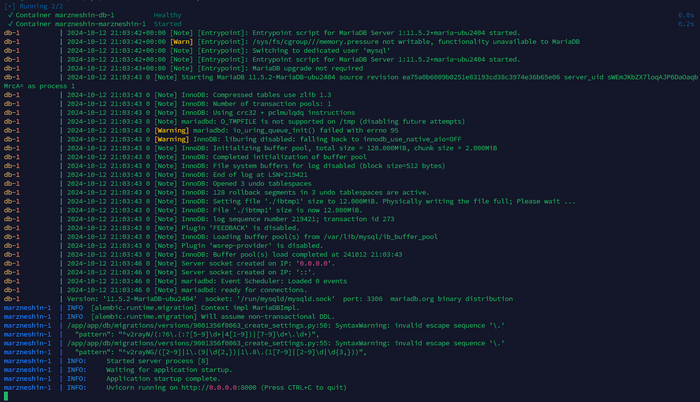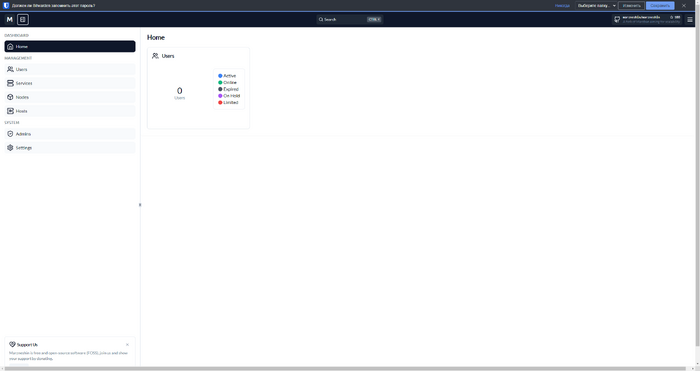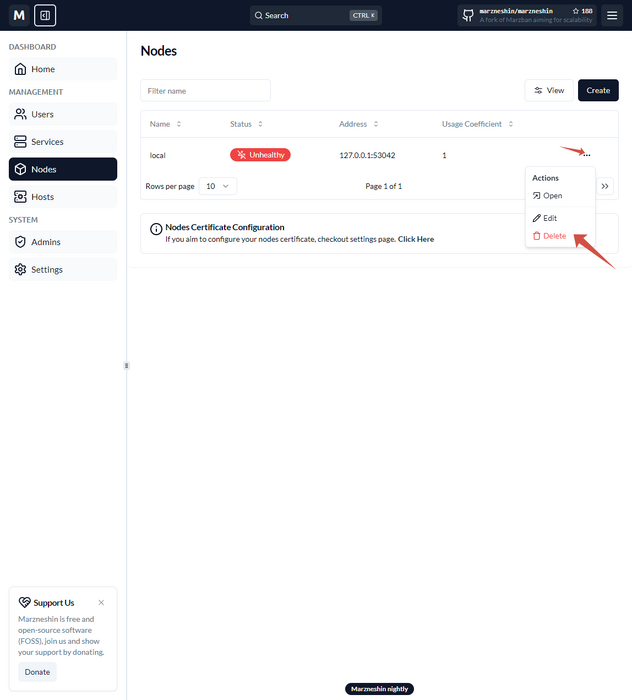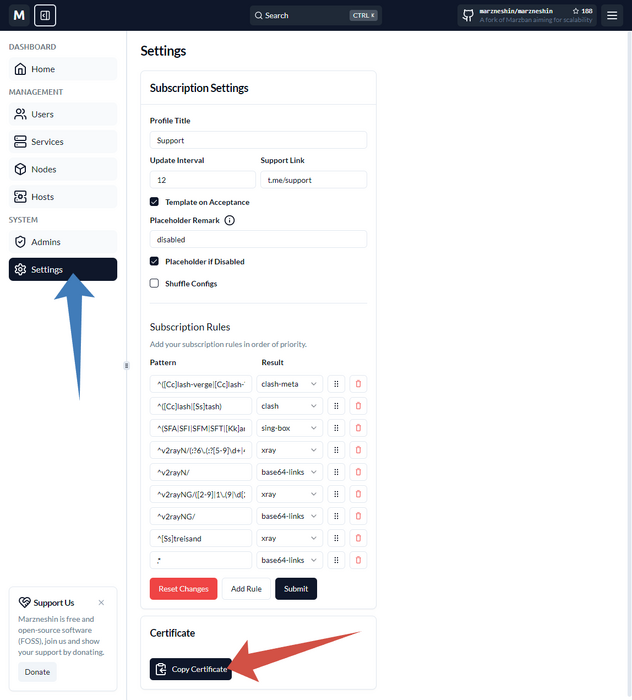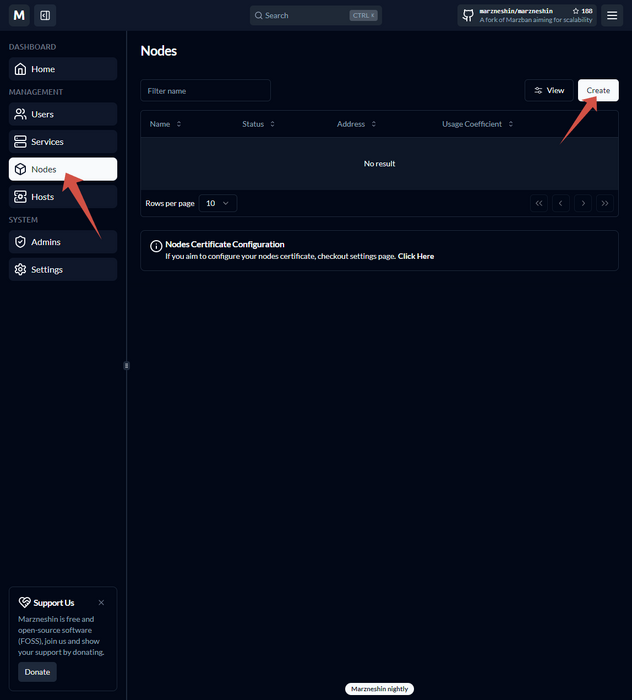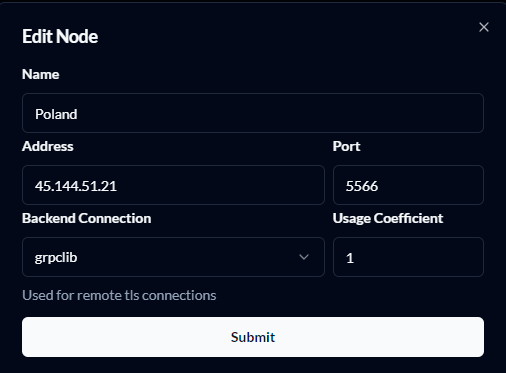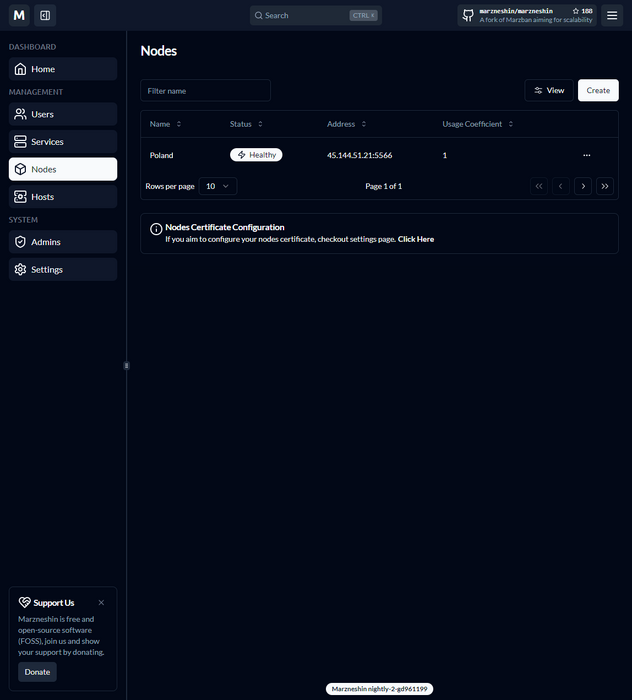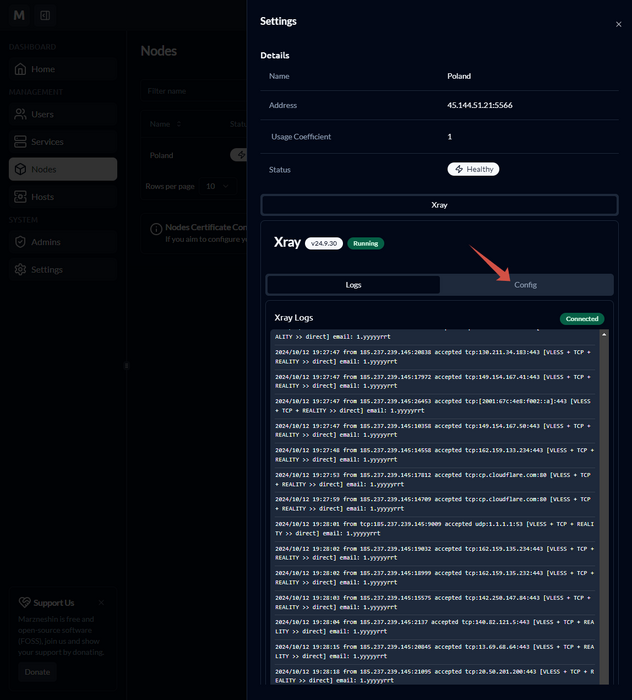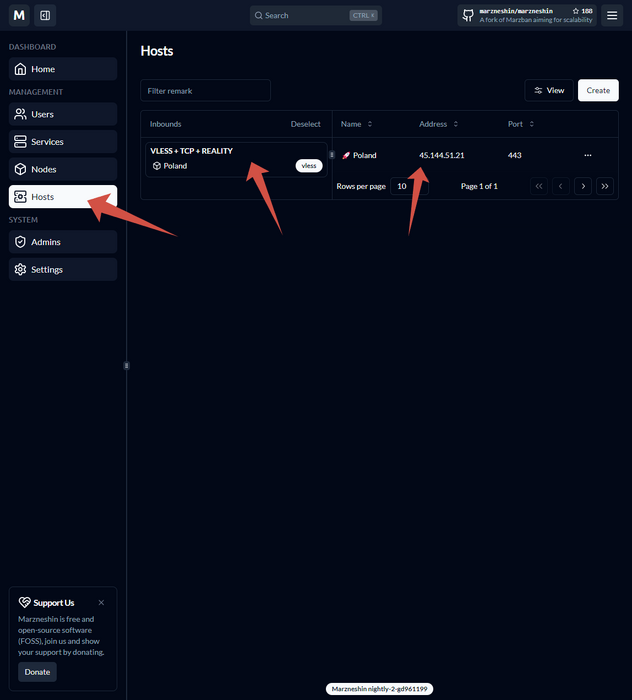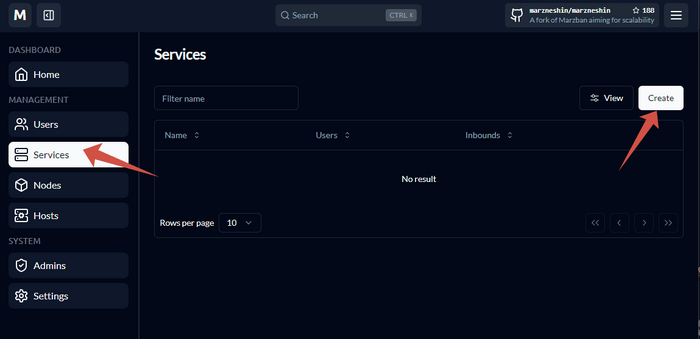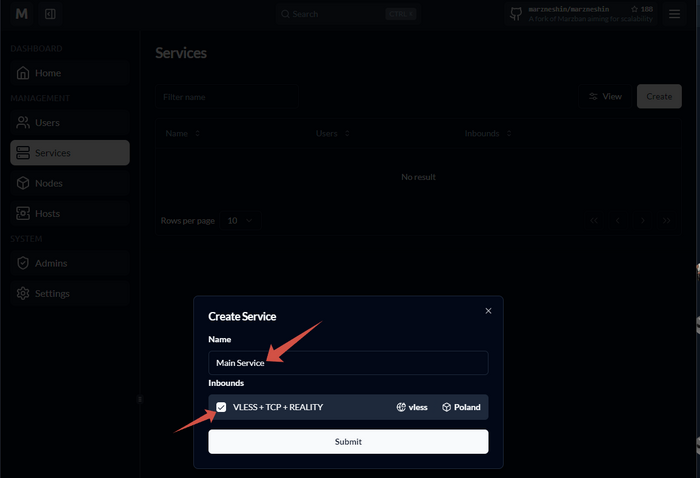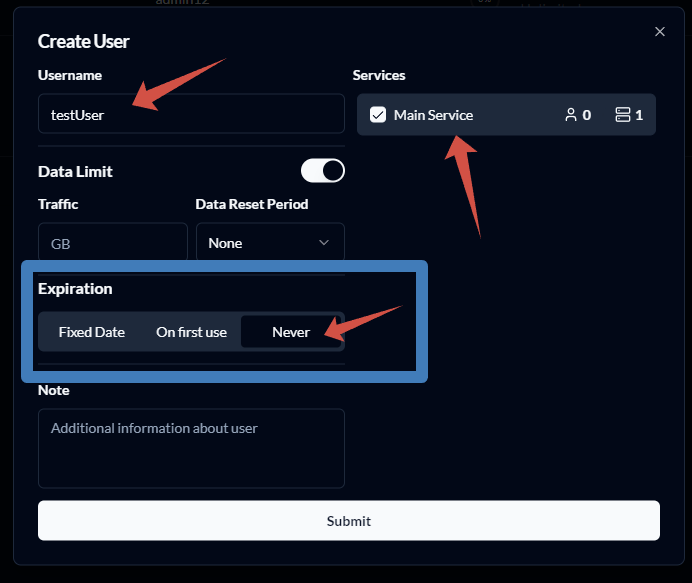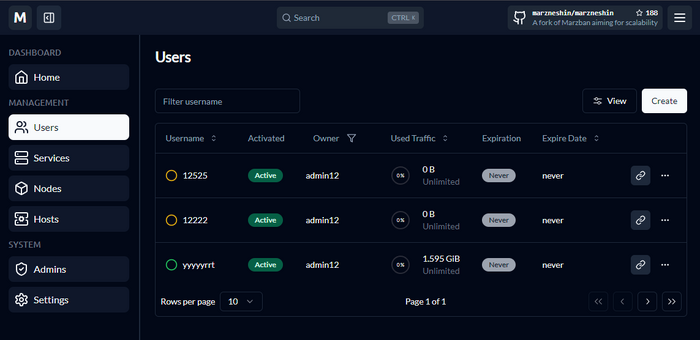Поиск
Показаны результаты для тегов 'marzneshin'.
Найдено 3 результата
-
Всем привет! Давно обещал эту тему, публикую. Пожалуй это будет первая русскоязычная инструкция по Marzneshin. Начнем. Marzneshin - это форк Marzban, от тех кто устал от долгого развития Marzban и того что многие классные идеи так и не были приняты в основную редацию Marzban. Отдельная команда пересмотрела концепцию Marzban и теперь это Marzneshin. В чем основные отличия: Появляется сущность Services (Сервисы). Клиентам назначаются именно они. У каждой ноды - свое ядро и свои настройки (это круто!) Появляется сущность Хостов - где к каждому серверу вы можете создать свой хост. Хосты в дальнейшем могут как угодно группироваться в Сервисах. 1. Немного теории. Мэйн сервер где будет у нас стоять Marzneshin - мы использовать его не будем для подключений пользователей (согласно моей концепции ФенШуя) Устанавливать Мэйн мы будем на РУ-сервер. На этот сервер поставим сразу Caddy чтобы спрятать страницы за обратный прокси. в UFW Будут открыты только 443 порт и порт SSH. Мы будем конечно же ставить вместе с MySQL базой (в установщике Marzneshin эта опция встроена) Настройка ноды будет во второй статье. 2. Оформляем сервер. Я бы вам посоветовал взять сервер у Vscale.io, но они закрываются и переезжают на Selectel.. а цены сохранят только для старых клиентов, новые регистрации больше не принимают. Поэтому, я нашел для вас отличную замену. https://procloud.ru?referral_id=274473 У этих ребят есть РФ контора, и зарубежная 3hcloud. Если вы все же, хотите максимальную надежность корпоративного уровня и не страдать от ДДОС-атак, то лучше раскашелиться на надежный https://selectel.ru/?ref_code=8d43638548 И тут я хочу сделать небольшой акцент на том, что мэйн сервер - он должен быть обязательно НАДЕЖНЫМ. Если вы выходите на коммерческое использование, и зарабатываете на своем VPN, то лучшее решение для вас (при выходе на стабильный доход) - это сервера у гигантов инфраструктуры в РФ - https://cloud.vk.com/ и https://yandex.cloud/ Поверьте, лучше стабильно переплачивать за стабильность и надежность инфры, чем каждый раз ругаться на недоступность и перебои в работе. Поэтому даже Cloud Server у них за 3000 в месяц - окупит себя сполна в плане надежности, стабильности и качества услуг! Ладно. Это вам на подумать. Это как купить надежную машину для путешествий, а не Lada Granta и поехать в кругосветку.. Если вы будете брать для "прода", то берем сервер 2ЦП, 4Гб памяти. Диск желательно не меньше 20Гб, но брать больше 30-40гб нет смысла. Я беру для ДЕМО, поэтому беру лайтовый. Я уверен вы ребята уже опытные, поэтому как подключаться к серверу я писать не буду 3. Установка Официальный репозиторий https://github.com/marzneshin/marzneshin отправляет нас на документацию: https://docs.marzneshin.org/ Находим базовую установку: https://docs.marzneshin.org/docs/getting-started/basic-install/ Нас интересует версия с MariaDB, хорошо что она есть. 3.1. Первым делом запускаем обновление системы: apt update && apt upgrade -yqq 3.2. Запускаем установку с MariaDB: (докер и все необходимые сервисы тоже установятся) sudo bash -c "$(curl -sL https://github.com/marzneshin/Marzneshin/raw/master/script.sh)" @ install --database mariadb жмем: Ctrl + C чтобы закрыть ЛОГИ 3.3. Создаем администратора в базе marzneshin cli admin create --sudo 3.4. Останавливаем контейнеры. marzneshin down 3.5. Ставим Caddy sudo apt install -y debian-keyring debian-archive-keyring apt-transport-https curl curl -1sLf 'https://dl.cloudsmith.io/public/caddy/stable/gpg.key' | sudo gpg --dearmor -o /usr/share/keyrings/caddy-stable-archive-keyring.gpg curl -1sLf 'https://dl.cloudsmith.io/public/caddy/stable/debian.deb.txt' | sudo tee /etc/apt/sources.list.d/caddy-stable.list sudo apt update sudo apt install caddy 3.6.1. Ставим мой сервис CADD: sudo nano /usr/local/bin/cadd 3.6.2. Заполняем: #!/bin/bash CONFIG_FILE="/etc/caddy/Caddyfile" # Путь к файлу конфигурации Caddy LOG_LINES=20 # Количество строк журнала для вывода # Цвета для вывода в консоль RED='\033[0;31m' GREEN='\033[0;32m' YELLOW='\033[1;33m' BLUE='\033[0;34m' NC='\033[0m' # Без цвета (сброс) case "$1" in e) # Редактирование конфигурации nano "$CONFIG_FILE" ;; r) # Рестарт сервиса Caddy systemctl restart caddy echo -e "${GREEN}Caddy restarted.${NC}" ;; v) # Валидация конфигурационного файла caddy validate --config "$CONFIG_FILE" ;; s) # Статус сервиса Caddy systemctl status caddy | head -n 10 ;; l) # Логи сервиса Caddy journalctl -u caddy.service -n "$LOG_LINES" ;; f) # Форматирование Caddyfile caddy fmt --overwrite "$CONFIG_FILE" echo -e "${GREEN}File ${YELLOW} $CONFIG_FILE ${GREEN}has been formatted.${NC}" ;; h) # Вывод помощи echo -e "${YELLOW}Usage:${NC}" echo -e "${BLUE}cadd e${NC} - edit Caddyfile" echo -e "${BLUE}cadd r${NC} - restart Caddy" echo -e "${BLUE}cadd v${NC} - validate Caddyfile" echo -e "${BLUE}cadd s${NC} - check status of Caddy" echo -e "${BLUE}cadd l${NC} - show last ${LOG_LINES} lines from Caddy log" echo -e "${BLUE}cadd f${NC} - format file ${CONFIG_FILE}" echo -e "${BLUE}cadd h${NC} - display this help" ;; *) # Неправильный ввод команды echo -e "${RED}Invalid option!${NC} Usage: cadd {e|r|v|s|l|h|f}" ;; esac 3.6.3. Выдаем права: sudo chmod +x /usr/local/bin/cadd 3.7. Заходим в редактирование файла: cadd e 3.8. Файл будет предзаполнен. Удаляем все в файле и заполняем файл: marzneshin.openode.xyz { reverse_proxy 10.0.0.2:8000 { header_up Host {host} header_up X-Real-IP {remote} # header_up Upgrade {http_upgrade} # header_up Connection "upgrade" } } Сохраняем файл. 3.9. Так, мы создали адрес, но его еще нет. Создадим сеть Docker Network и назовем ее caddy_net: docker network create \ --driver bridge \ --subnet 10.0.0.0/16 \ --gateway 10.0.0.1 \ caddy_net 3.10. Идем в папку с Marzneshin. cd /etc/opt/marzneshin 3.11. Открываем файл docker-compose.yml nano docker-compose.yml 3.12. Корректируем файл: 3.12.1. Контейнер marznode нам не нужен, мы его комментируем #: # marznode: # image: dawsh/marznode:latest # restart: always # network_mode: host # environment: # SERVICE_ADDRESS: "127.0.0.1" # INSECURE: "True" # XRAY_EXECUTABLE_PATH: "/usr/local/bin/xray" # XRAY_ASSETS_PATH: "/usr/local/lib/xray" # XRAY_CONFIG_PATH: "/var/lib/marznode/xray_config.json" # SSL_KEY_FILE: "./server.key" # SSL_CERT_FILE: "./server.cert" # volumes: # - /var/lib/marznode:/var/lib/marznode 3.12.2. Контейнер marzneshin. Комментируем строку network_mode: host Добавляем привязку к сети docker назначаем адрес 10.0.0.2 корректируем адрес к контейнеру в строке подключения SQLALCHEMY_DATABASE_URL: "mariadb+pymysql://root:12341234@10.0.0.4/marzneshin" (теперь адрес будет 10.0.0.4) marzneshin: image: dawsh/marzneshin:nightly restart: always env_file: .env environment: SQLALCHEMY_DATABASE_URL: "mariadb+pymysql://root:12341234@10.0.0.4/marzneshin" # network_mode: host volumes: - /var/lib/marzneshin:/var/lib/marzneshin depends_on: db: condition: service_healthy required: true networks: caddy_net: ipv4_address: 10.0.0.2 3.12.3 Конец файла. Базе данных назначаем адрес: 10.0.0.4. Всему файлу докер прописываем что у нас сеть caddy_net db: image: mariadb:latest restart: always environment: MARIADB_ROOT_PASSWORD: 12341234 MARIADB_DATABASE: marzneshin volumes: - /var/lib/marzneshin/mysql:/var/lib/mysql ports: - "3306:3306" healthcheck: test: healthcheck.sh --connect interval: 5s retries: 4 networks: caddy_net: ipv4_address: 10.0.0.4 networks: caddy_net: external: true 3.13. Сохраняем файл. 3.14. Идем в файл .env nano .env Конечно содержимое максимально похоже на Marzban, но здесь уже сейчас доступен параметр с изменением адреса входа на страницу dashboard, давайте отредактируем его: убираем комментарий # в начале строки и указываем параметр: DASHBOARD_PATH = "/d-dash/" Вы также можете указать страницу подписки (это может быть другой домен, но для него нужно будет создать отдельную запись в Caddy), я указывать не буду: SUBSCRIPTION_URL_PREFIX = "https://example.com" Сохраняем файл 3.15. Запускаем Marzneshin marzneshin up 3.16. Перезапускаем caddy: cadd r 4. Идем по нашему пути: https://marzneshin.openode.xyz/d-dash 4.1. Заходим в Nodes и удаляем нашу локальную ноду, которую мы не создавали. Остальные настройки и добавление ноды будут во второй статье.
-
Всем привет! Как обещал уже давно, выкладываю статью по установке и настройке самостоятельного форка Marzban'a - MARZNESHIN Это первая статья в Русском сегменте с полноценной инструкцией по установке. Две статьи по настройке и запуску Marzneshin с обратным проксированием через Caddy: И по установке и подключении ноды Marznode к Marzneshin: Статьи доступны по подписке к клубам: https://openode.xyz/subscriptions/
-
Установим ноду для Marzneshin 1. Сервер возьмем у ребят: https://procloud.ru?referral_id=274473 2. Зайдем на сервер, и выполним команду: apt-get update -y && apt-get upgrade -y && curl -fsSL https://get.docker.com | sh && git clone https://github.com/khodedawsh/marznode && cd marznode && docker compose up -d Она сделает следующее: Установит обновления на сервер установит докер сделает клон репозитория поднимет контейнер 3. Идем в панель Marzneshin и копируем сертификат 4. Возвращаемся в нашу ноду и Создаем файл с сертификатом: nano /var/lib/marznode/client.pem Сертификат скопированный в буфер на 3 шаге вставляем нашу ноду: 5. Скачиваем и распаковываем ядро Xray в следующую директорию: cd && mkdir -p /var/lib/marznode/data && cd /var/lib/marznode/data wget https://github.com/XTLS/Xray-core/releases/latest/download/Xray-linux-64.zip && unzip Xray-linux-64.zip && rm Xray-linux-64.zip 6. Перемещаем файл xray_config.json с помощью следующей команды: cp /root/marznode/xray_config.json /var/lib/marznode/xray_config.json 7. Перемещаем исполняемый файл Xray командой: cp /var/lib/marznode/data/xray /var/lib/marznode/xray 8. На этом этапе нужно отредактировать Docker файл: cd && cd marznode rm -rf compose.yml && nano compose.yml 9. На этом этапе вставляем и сохраняем содержимое Docker файла: services: marznode: image: dawsh/marznode:latest restart: always network_mode: host environment: SERVICE_PORT: "5566" XRAY_EXECUTABLE_PATH: "/var/lib/marznode/xray" XRAY_ASSETS_PATH: "/var/lib/marznode/data" XRAY_CONFIG_PATH: "/var/lib/marznode/xray_config.json" SSL_CLIENT_CERT_FILE: "/var/lib/marznode/client.pem" SSL_KEY_FILE: "./server.key" SSL_CERT_FILE: "./server.cert" volumes: - /var/lib/marznode:/var/lib/marznode Сервисный порт для подключения задаем 5566, но вы можете любой другой 10. Перезапускаем контейнер: docker compose down && docker compose up -d 11. Возвращаемся в панель: 12. Заполняем параметры: В чем разница между grpclib и grpcio? Каждый из них представляет собой реализацию grpc на Python, каждый из которых имеет свои проблемы. grpcio - это реализация с асинхронными методом, поэтому для большого количества пользователей и запросов - это приоритетный вариант 13. Получаем подключенную ноду: 14. Кликаем на нее и переходим на вкладку Config 15. Заполяем конфиг как считаете необходимым. 16. Идем на вкладку Hosts и создаем/редактируем подключение как хотим: 17. Идем на вкладку Services и создаем новую сущность: 18. Вводим имя и отмечаем наши Inbounds. 19. Создаем нового пользователя на вкладке Users: Обязательно отмечать дата истечения срока (синяя рамка) - иначе будет ошибка создания. 20. На этом в принципе все. Уже можно пользоваться.